
HAYAL DİYARI
HAYAL DİYARI
|
|
| | DONANIM DERSLERİ |  |
| | | Yazar | Mesaj |
|---|
Admin
Admin
Mesaj Sayısı : 343
Yaş : 31
Kayıt tarihi : 18/10/07
 |  Konu: DONANIM DERSLERİ Konu: DONANIM DERSLERİ  Perş. Kas. 29, 2007 10:17 pm Perş. Kas. 29, 2007 10:17 pm | |
| Ders-1 : Bilgisayar Nedir?
Giriş birimleri ile dış dünyadan aldıkları veriler üzerinde aritmetiksel ve mantıksal işlemler yaparak işleyen ve bu işlenmiş bilgileri çıkış birimleri ile bize ileten , donanım (Hardware) ve yazılım (software) dan oluşan elektronik bir makine dır.
Bilgisayar donanımı (hardware): Bilgisayarların fiziksel kısımlarına donanım denilmektedir. Elle tutulabilirler. Ekran, klavye, Sabit disk (harddisk), fare, yazıcı, bellek, mikroişlemci, tarayıcı,…
Bilgisayar yazılımı (Software): Donanımı kullanmak için gerekli programlardır. Bilgisayarın nasıl çalışacağını söylerler. Elle tutulmazlar. Belirli bir işlemi yapmak üzere bilgisayara kurulurlar (set p, install). Örneğin: Kelime işlem (Word processor) programları son kullanıcıların yazı yazması için kullanılır. Tablolama (spread sheet), sunu (presentation), programlama dilleri (Pascal, C ...), ses (sound) programı gibi.
Ders-2 : Donanım Yapısı
DONANIM YAPISI :
CPU (Central Processing Unit):
Bilgisayarın beyni de denilebilir. Yönetim ve kontrolü burada yapılır.İki bölümden oluşur;
· Aritmetik ve Mantık Birimi (Arithmetic & Logic Unit -ALU) : Dört işlem, verilerin karşılaştırılması, karşılaştırmanın sonucuna göre yeni işlemlerin seçilmesi ve kararların verilmesi bu birimin görevidir.
· Kontrol Ünitesi ( Control Unit -CU) : Işlem akışını düzenler, komutları yorumlar ve bu komutların yerine getirilmesini sağlar.
RAM(Random Access Memory):
Programların ve verilerin kullanıldıkları zaman geçici olarak depolandıkları yerdir. CPU'da işlemler yapılırken ana bellekte saklanan veriler kullanılır ve işlenen veriler (bilgi) RAM bellekte tutulur. Elektrik kesildiğinde bellekteki veriler kaybolur. Birimi megabayt (MB)'dır. PC'lerde 8, 16, 32, 64 MB bellekler kullanılmaktadır.
ROM( Read Only Memory):
Üzerinde yalnız okuma yapılır. Üretici firma tarafından ilk imalatı esnasında yerleştirilir. Yazma yapılamaz.
Bilgisayarda Bellek Birimleri
Bilgisayarda en küçük birim BIT tir.
1 BYTE = 8 Bit
1 Bit 0 ya da 1'den (kapalı devre=0, açık devre=1) oluşur.
1 BYTE 1 karakterdir.
1024 BYTE = 1 KiloByte'dır. (KiloByte = KB)
1024 KB = 1 MegaByte'dır. (MegaByte = MB)
1024 MB = 1 GigaByte (GigaByte = GB)
1024 GB = 1 TeraByte (TeraByte = TB)
1024 TB = 1 PetaByte (PetaByte = PT)
1024 PT = 1 HexaByte (HexaByte = HB)
1024 HB = 1 ZetaByte (ZetaByte = ZB)
Ders-3 : CPU, Hardisk, R*** Mainboard, ROM
CPU: Central Processing Unit ( Merkezi İşlem Birimi). Ana İşlem Ünitesi, Merkezi İşlemci ya da kısaca işlemci.
Bilgisayarın program komutlarını bellekten aldıktan sonra kodlarını çözen ve karşılığı olan işlemleri yerine getiren merkez birimi. CPU genellikle bilgisayarın beyni olarak tanımlanır. Çünkü tüm işlemler CPU tarafından yapılır. Bu nedenle bir bilgisayarın işlem yeteneği ve hızı işlemcisinin yeteneği ve hızıyla doğrudan ilgilidir.
HARDDISK: Sabit disk.
Bilgisayarlarda bilgi depolama ünitesi. Sabit diskler büyük miktarda bilgiyi uzun süreli olarak saklamak için kullanılan manyetik disklerdir. Genellikle taşınabilir olma özelliği yoktur. Zaten bu yüzden de sabit disk adını almışlardır. Bilgisayar kasasının içinde kendileri için ayrılmış yuvalara yerleştirilirler. Sabit diskler özellikle disketlerle karşılaştırıldığında çok büyük miktarda bilgi depolama özelliğine sahiptirler.
DISK DRIVE: Disk sürücü.
Diske veri yazan ya da okuyan birim. Disk sürücüler okuyup yazdıkları disk tipine göre çeşitli isimler alır: Disketlere okuyup yazan disket sürücüler, optik disklere okuyup yazan optik sürücüler gibi...genelde, disk sürücü dendiğinde sabit disk sürücü kastedilir. Disk sürücüler bilgisayarın içine yerleştirilebileceği gibi, bir dış ünite olarak da bağlanabilir.
MAINBOARD: Ana kart.
Bilgisayarlardaki temel devre ve bileşenleri üzerinde bulunduran kart. Ana kart, CPU, BIOS, bellek, depolama aygıtı arabirimleri, seri ve paralel portlar, genişleme yuvaları ve ekran, klavye gibi çevre ünitelerinin denetleyicilerini bulundurur. Bir PC’ yi daha iyi bir modele çevirmek için ana kartı değiştirmek gerekir. Ana kartla birlikte sadece CPU değil, ROM ve ana bellek de daha iyi modele geçirilmiş olur. Ancak bu işlem sırasında genişleme kartlarının yeni ana kartla uyumlu olmasına dikkat edilmelidir.
RAM: Random Access Memory. Rasgele Erişimli Bellek.
Herhangi bir noktasına doğrudan erişilebilen bellek tipi. Bir bilgisayarın ne kadar RAM’a sahip olması gerektiği, kullandığı işletim sistemi ve çalıştıracağı programların ihtiyaçlarına bağlıdır. Özellikle grafik kullanıcı yüzüne sahip işletim sistemleri daha çok RAM kullanır.
ROM: Read Only Memory. Salt Okunur Bellek.
İçerdiği verilerin üzerine sadece bir kere yazıldığı ve bir daha değiştirilemediği bellek tipi. ROM’ lar bilgisayarlarda hiç değişmeyecek ancak sürekli kullanılan bazı programları saklamak için kullanılır. Bilgisayarın yüklenmesini sağlayan ana program gibi... Bir ROM yongası üreticisinden çıktığında içeriği belirlenmiştir. ROM’ ların RAM’ lerden en önemli farkı, elektrik akımı kesildiğinde RAM’ lerin sakladıkları bilgileri kaybetmelerine rağmen, ROM’ ların etkilenmemeleridir | |
|   | | Admin
Admin
Mesaj Sayısı : 343
Yaş : 31
Kayıt tarihi : 18/10/07
 |  Konu: Geri: DONANIM DERSLERİ Konu: Geri: DONANIM DERSLERİ  Perş. Kas. 29, 2007 10:18 pm Perş. Kas. 29, 2007 10:18 pm | |
| Ders-4 : Klavye(Keyboard)
Tuşlardan oluşur. Q’ ya göre ayarlanmıştır. F’ ye çevrilebilir. Her bir harf için bir Ascıı kod , bu kodların birleştiği bir Ascii tablo vardır. Biz herhangi bir tuşa bastığımız zaman ascii tablodan harf yada işareti tanır ve basar. 102 tuş bulunur. XT ve AT olmak üzere iki çeşittir. Klavye bir giriş ünitesidir.Klavyede bulunan tuşların görevleri şunlardır;
Klavye üzerindeki tuşları 4 kısımda inceleyebiliriz;
1. Fonksiyon tuşları
2. Daktilo tuşları
3. Nümerik tuşlar
4. Özel tuşlar
FONKSİYON TUŞLARI :
Bu tuşlar her programlama dilinde ve işletim sisteminde farklı görevler almıştır. F1 den F12 ye kadardır.
DAKTİLO TUŞLARI :
Bu bölümde A ile Z arası harfler 0 ile 9 arası rakamlar !,^,” , ? vb. gibi işaret tuşları ile bazı özel tuşlar bulunur.
NUMERİK TUŞLAR:
Bu bölümde 0 ile 9 arası rakamların yanında bazı özel fonksiyonlar bulunur. "NUM LOCK" bir kez basıldığında ışık söner ve rakamlar yerine özel fonksiyonlar çalışır.
ÖZEL TUŞLAR:
Backspace (İşaretli tuş): İmlecin bulunduğu yerden sola doğru tek tek tamamını siler.
Delete (Del): İmlecin bulunduğu yerden sağa doğru tek tek siler.
Print Screen : Yazılan yazıyı yazıcıya yollar.
Caps Lock: (Bu tuş açıksa klavyenin sağ üst köşesinde ışık yanar.)Büyük harf ya da küçük harf tuşu.
Num Lock: (Bu tuş açıksa klavyenin sağ üst köşesinde ışık yanar.)Bu tuş açıkken klavyenin sağ tarafında bulunan rakamları kullanabiliriz.
Scroll Lock: Bu tuşa basıldığında imleç kilitlenir ve ekran kayar.
Pause : Bu tuşa basıldığında ekran durur.
Insert : Araya yazı yazacağı zaman kullanılan bir tuştur.
Control+Alt+Del: Aynı anda basıldığında bilgisayarın açma –kapama düğmesine basmadan hafızayı tamamen silmemizi ve bilgisayarı yeniden başlatmamızı sağlar.Ayrıca tuş kilitlenmesini de açar.
Ctrl+C: İşletim sistemi komutlarını çalışma anında durdurur.
Ctrl+Break: Programlarda çalışmayı durdurur.
Bilgisayarınızda çalışırken herhangi bir şekilde yazdığımız harf tuşu işlemiyorsa ALT+ASCII (ASC 11,000 ile 25,000 arası rakamdır) yazılırsa o ekrana ait karakter ekrana gelir.Örnek ATL tuşu+115=M harfidir. Bilgisayar açıldığında yanıp sönen göstergeye “İMLEÇ ” denir. İmleç her tuşa basıldığında sağa doğru kayar.
Home : İmleci satırın başına getirir.
End : İmleci satırın sonuna götürür.
Page up: İmleci bir ekran yukarı çıkarır.
Page Down: İmleci bir ekran aşağıya indirir.
Tab Tuşu: Bu tuşa basıldığında imleci 8 karakter birden sağa hareket ettirir. Shift tuşu ile kullanıldığında 8 karakter sola getirir.
AltGr : (Klavye üzerinde bazı tuşlar ikiz,bazı tuşlar üçüz görevlidir. İkiz görevliler Shift tuşu ile basılırsa ikinci karakteri yazar.
Örnek: Shift+2 tuş bileşimi = ’ işarettir.)
Bazı tuşlarda 3 adet simge vardır.bunlardan sağ alttaki simgeyi yazmak için Altgr tuşu ile birlikte ilgili tuş basılarak yazılır.
Örnek: yıldızı yazmak için Altgr+Tuş basılır
Ders-5 : Yazıcı ve Disket Çeşitleri
YAZICI ÇEŞİTLERİ :
a) Letter Quality Printer(LQP): Yazıcı karakteri daktilo harflerine benzer ve hızı yavaştır.
b) Dot Matriks Printer (DMP): Yazıcı kafada bulunan ve PIN denilen iğneler yardımı ile yazım yapılır.9 ile 24 arası PİN vardır.
c)Laser Printer: Sayfa yazıcı.Çok hızlı ve netlik açısından yüksek yazıcılardır.
DİSKET VE ÇEŞİTLERİ
Disket:Yapılan işlemlerin sonuç olarak saklandığı ve tekrar bilgisayara gönderildiği giriş ve çıkış birimidir.Taşınabilirler.Kullanmak için önce formatlamak gerekir.Disketlerin içi dairesel bir yapıda olup track denilen izler ve sektör denilen alanlardan oluşur.Disketler boyutlarına göre ikiye ayrılır:
1-5.25lik
2-3.5 luk.
Yoğunluklarına göre de 2ye ayrılır:
1-High Density(HD)Yüksek yoğunluk
2-Double Density(DD)Çift Yoğunluk
Disket üzerinde bulunan koruma(Write Protect) kapatıldığında disketteki bilgiler yalnızca okunabilir.Yazma ve silme işlemleri yapılamaz.Ancak koruma açıldığında yapılabilir.
Tuşlardan oluşur. Q’ ya göre ayarlanmıştır. F’ ye çevrilebilir. Her bir harf için bir Ascıı kod , bu kodların birleştiği bir Ascii tablo vardır. Biz herhangi bir tuşa bastığımız zaman ascii tablodan harf yada işareti tanır ve basar. 102 tuş bulunur. XT ve AT olmak üzere iki çeşittir. Klavye bir giriş ünitesidir.Klavyede bulunan tuşların görevleri şunlardır;
Klavye üzerindeki tuşları 4 kısımda inceleyebiliriz;
1. Fonksiyon tuşları
2. Daktilo tuşları
3. Nümerik tuşlar
4. Özel tuşlar | |
|   | | Admin
Admin
Mesaj Sayısı : 343
Yaş : 31
Kayıt tarihi : 18/10/07
 |  Konu: Geri: DONANIM DERSLERİ Konu: Geri: DONANIM DERSLERİ  Perş. Kas. 29, 2007 10:18 pm Perş. Kas. 29, 2007 10:18 pm | |
| FONKSİYON TUŞLARI :
Bu tuşlar her programlama dilinde ve işletim sisteminde farklı görevler almıştır. F1 den F12 ye kadardır.
DAKTİLO TUŞLARI :
Bu bölümde A ile Z arası harfler 0 ile 9 arası rakamlar !,^,” , ? vb. gibi işaret tuşları ile bazı özel tuşlar bulunur.
NUMERİK TUŞLAR:
Bu bölümde 0 ile 9 arası rakamların yanında bazı özel fonksiyonlar bulunur. "NUM LOCK" bir kez basıldığında ışık söner ve rakamlar yerine özel fonksiyonlar çalışır.
ÖZEL TUŞLAR:
Backspace (İşaretli tuş): İmlecin bulunduğu yerden sola doğru tek tek tamamını siler.
Delete (Del): İmlecin bulunduğu yerden sağa doğru tek tek siler.
Print Screen : Yazılan yazıyı yazıcıya yollar.
Caps Lock: (Bu tuş açıksa klavyenin sağ üst köşesinde ışık yanar.)Büyük harf ya da küçük harf tuşu.
Num Lock: (Bu tuş açıksa klavyenin sağ üst köşesinde ışık yanar.)Bu tuş açıkken klavyenin sağ tarafında bulunan rakamları kullanabiliriz.
Scroll Lock: Bu tuşa basıldığında imleç kilitlenir ve ekran kayar.
Pause : Bu tuşa basıldığında ekran durur.
Insert : Araya yazı yazacağı zaman kullanılan bir tuştur.
Control+Alt+Del: Aynı anda basıldığında bilgisayarın açma –kapama düğmesine basmadan hafızayı tamamen silmemizi ve bilgisayarı yeniden başlatmamızı sağlar.Ayrıca tuş kilitlenmesini de açar.
Ctrl+C: İşletim sistemi komutlarını çalışma anında durdurur.
Ctrl+Break: Programlarda çalışmayı durdurur.
Bilgisayarınızda çalışırken herhangi bir şekilde yazdığımız harf tuşu işlemiyorsa ALT+ASCII (ASC 11,000 ile 25,000 arası rakamdır) yazılırsa o ekrana ait karakter ekrana gelir.Örnek ATL tuşu+115=M harfidir. Bilgisayar açıldığında yanıp sönen göstergeye “İMLEÇ ” denir. İmleç her tuşa basıldığında sağa doğru kayar.
Home : İmleci satırın başına getirir.
End : İmleci satırın sonuna götürür.
Page up: İmleci bir ekran yukarı çıkarır.
Page Down: İmleci bir ekran aşağıya indirir.
Tab Tuşu: Bu tuşa basıldığında imleci 8 karakter birden sağa hareket ettirir. Shift tuşu ile kullanıldığında 8 karakter sola getirir.
AltGr : (Klavye üzerinde bazı tuşlar ikiz,bazı tuşlar üçüz görevlidir. İkiz görevliler Shift tuşu ile basılırsa ikinci karakteri yazar.
Örnek: Shift+2 tuş bileşimi = ’ işarettir.)
Bazı tuşlarda 3 adet simge vardır.bunlardan sağ alttaki simgeyi yazmak için Altgr tuşu ile birlikte ilgili tuş basılarak yazılır.
Örnek: yıldızı yazmak için Altgr+Tuş basılır
Ders-6 : Sürücüler
SÜRÜCÜLER :
Disketlerin çalıştırma biçimleridir.bilgisayarda sürücü isimlerinin sonuna “ : ” işareti bırakılarak yazılır.Bir bilgisayar genel olarak aşağıdaki sürücü çeşitlerine sahiptir. En fazla 6 adettir.Bunlar;
1=A Disket 4=D Harddisk
2=B Disket 5=E CD-ROM
3=C Harddisk 6=F Novell
HARD DISK(SABİT DİSK) Bilgileri silinmeyen manyetik ortamlarda tutma ve geniş hacimli bilgilere hızlı olarak ulaşmak için kullanılan giriş ve çıkış birimidir. Disketten farkı;büyük kapasiteli hızlı ve PC içerisinde sabit olmasıdır.
CD-ROM: Compact Disk-Read Only Memory.
Yüksek kapasitede bilgi depolamak için kullanılan optik disklerdir. CD-ROM’ ların üzerine bilgiyi kaydedebilmek için özel araç kullanılır.
DVD-ROM: Dijital Versatile Disk.
CD-Rom’ların yerini alması beklenen yeni bir optik disk teknolojisi. 133 dakikalık bir filmin tek bir diskte tutulması sağlanabilecek DVD-Romlarla. DVD-Rom oynatıcı denilen aletlerin normal CD-Romları da oynatması söz konusu.
Ders-7 : Diğer Çevre Birimleri
MONITOR: Ekran.
Bilgisayarlarla kullanıcılar arasındaki görsel bağlantıyı sağlayan birim. Ekranlar büyüklüklerine, gösterdikleri renk sayısına ve destekledikleri çözünürlük oranlarına göre sınıflanır.
SOUND CARD: Ses kartı.
Bilgisayarın sesi işlemesini sağlayan genişleme kartı. Bir ses kartı olmadan bilgisayar sadece bip sesleri ve oldukça mekanik melodiler çıkarabilir. Oysa pek çok yazılım ve CD-ROM’ lar çok daha yüksek kalitede bir ses çıkışına ihtiyaç duyar. Ses kartları, karta bağlanan hoparlörler aracılığıyla dijital ses elde edilmesini sağlar.
MOUSE: Fare.
İmlecin ekran üzerindeki hareketlerini kontrol eden araç. Bir kablo ile bilgisayara bağlanan küçük bir araç olan fare, düz bir yüzeye sürterek kullanılır. Bu yüzeyde yapılan hareketler, benzer şekilde imlecin (cursor) de ekranda serbestçe hareket etmesini sağlar. Böylece imleç istenen nesne üzerine getirilebilir.
SCANNER: Tarayıcı.
Kağıda basılı yazı ve resimleri okuyup bilgisayarların anlayacağı biçime çeviren araç.
PRINTER: Yazıcı.
Bilgisayar ile üretilen metin ve resimleri kağıda basmak için kullanılan araç.
MODEM: Kısaltma, Modulator-Demodulator.
Telefon hatlarından veri aktarmakta kullanılan araçlar. Bilgisayarlar verileri dijital olarak saklarlar, ancak telefon hatları üzerinden gönderilen veriler analog yapıda olmalıdır. Bu yüzden modemler bilgisayarların dijital yapıda sakladıkları verileri analog yapıya çevirerek gönderme işini üstlenir. Bu işlemin tersi de yine modemler tarafından gerçekleştirilir. Telefon hatlarından analog yapıda gelen sinyalleri bilgisayarların anlayacağı dijital yapıya çevirirler.
Ders-8 : Bilgisayarın Çalıştırılması
BİLGİSAYARIN ÇALIŞTIRILMASI
Bilgisayarı açmak için elektrik bağlantısı kontrol edilir.
Bilgisayar C:/> (Hard Disk) çalışıyorsa A: sürücüsünde disket olmamalıdır.A: sürücüsünden çalışıyorsa sürücüye sistem disketi takılır.
Kasayı AÇ. (Power düğmesine bas)
Ekranı AÇ.
İşletim sistemi DOS ise ekrana C:/> işareti gelir.
İşletim sistemi WINDOWS ise ekrana masa üstü gelir.
Bilgisayarı kapatmak için çalıştığımız programdan çıkarız ve bilgisayarın çalışmadığından yani işlem yapmadığından emin oluruz.Eğer WINDOWS 9X işletim sistemi ile çalışıyorsa “ŞİMDİ BİLGİSAYARINIZI KAPATABİLİRSİNİZ” yazısı ekrana geldikten sonra açma-kapama düğmesi ile bilgisayar kapatılır.
SÜRÜCÜYE DİSKET TAKMA VE ÇIKARTMA: Demir metal kısmı ve etiketli bölümü üste gelecek şekilde ve ok yönünde bilgisayara takılır.Sürücüden gelen tık sesi: disket yuvasına yerleşir.Disket çıkartma düğmesine bastığımızda disket dışarı çıkar.Işık yanarken disket çıkarılmaz.Çünkü ışık yanıyorsa disketten bilgi okunuyor yada bilgi yazılıyor demektir.
CD-ROM SÜRÜCÜLERİNE CD TAKMA VE ÇIKARTMA: CD sürücü üzerinde bulunan açma-kapama düğmesi ile CDler yazılı kısmı üstte,parlak kısmı altta olacak şekilde yuvaya yerleştirilir.
MONITOR: Ekran.
Bilgisayarlarla kullanıcılar arasındaki görsel bağlantıyı sağlayan birim. Ekranlar büyüklüklerine, gösterdikleri renk sayısına ve destekledikleri çözünürlük oranlarına göre sınıflanır.
SOUND CARD: Ses kartı.
Bilgisayarın sesi işlemesini sağlayan genişleme kartı. Bir ses kartı olmadan bilgisayar sadece bip sesleri ve oldukça mekanik melodiler çıkarabilir. Oysa pek çok yazılım ve CD-ROM’ lar çok daha yüksek kalitede bir ses çıkışına ihtiyaç duyar. Ses kartları, karta bağlanan hoparlörler aracılığıyla dijital ses elde edilmesini sağlar.
MOUSE: Fare.
İmlecin ekran üzerindeki hareketlerini kontrol eden araç. Bir kablo ile bilgisayara bağlanan küçük bir araç olan fare, düz bir yüzeye sürterek kullanılır. Bu yüzeyde yapılan hareketler, benzer şekilde imlecin (cursor) de ekranda serbestçe hareket etmesini sağlar. Böylece imleç istenen nesne üzerine getirilebilir.
SCANNER: Tarayıcı.
Kağıda basılı yazı ve resimleri okuyup bilgisayarların anlayacağı biçime çeviren araç.
PRINTER: Yazıcı.
Bilgisayar ile üretilen metin ve resimleri kağıda basmak için kullanılan araç.
MODEM: Kısaltma, Modulator-Demodulator.
Telefon hatlarından veri aktarmakta kullanılan araçlar. Bilgisayarlar verileri dijital olarak saklarlar, ancak telefon hatları üzerinden gönderilen veriler analog yapıda olmalıdır. Bu yüzden modemler bilgisayarların dijital yapıda sakladıkları verileri analog yapıya çevirerek gönderme işini üstlenir. Bu işlemin tersi de yine modemler tarafından gerçekleştirilir. Telefon hatlarından analog yapıda gelen sinyalleri bilgisayarların anlayacağı dijital yapıya çevirirler. | |
|   | | Admin
Admin
Mesaj Sayısı : 343
Yaş : 31
Kayıt tarihi : 18/10/07
 |  Konu: Geri: DONANIM DERSLERİ Konu: Geri: DONANIM DERSLERİ  Perş. Kas. 29, 2007 10:19 pm Perş. Kas. 29, 2007 10:19 pm | |
| Ders-9 : Yazıcı Kullanımı ve İşletim Sistemi
Yazıcı kullanımı:
Yazıcı üzerinde bulunan tuşların görevi:
Online (Yazmaya hazır) :Bu tuş göstergesine ait ışık yanarsa PC kağıda döküm yapar.
Offline (Kapalı):Yazıcı çalışmaz.
Paper feed (Kağıt koy):Yazıcıya kağıt yüklemesini sağlar.
Line feed (Satır atlat) :Bir satır atlayarak yazar.
İşletim Sistemi
Bilgisayarların çalışabilmesi için gereken temel yazılım. Bilgisayarlar çeşitli donanım ürünlerinin belli bir tasarıma göre bir araya getirilmesiyle oluşturulur. Ancak kendilerinden beklenen işleri gerçekleştirmeleri için bu sadece donanımdan oluşan altyapı yeterli değildir. Bir kelime işlem yazılımı ile belge oluşturabilmek için önce bilgisayarın açılması, donanım ürünlerinin birbirlerini tanıması ve birlikte çalışacakları şartların sağlanması gerekecektir. Kullanıcı klavyede bir tuşa bastığında, bir harfin ekranda görüntülenmesi, yazılanların saklanmak istendiğinde belgenin disk üzerine yazılması, belgeye bir dosya adı verilebilmesi yapılabilecek işler arasındadır. Kullanılan yazılım ne tür olursa olsun bazı temel işlemler hep aynıdır; dosyaların diske yazılması, diskten alınıp ekrana görüntülenmesi, bir dosyanın basılmak üzere yazıcıya gönderilmesi... Bu durumda tüm yazılımların üzerinde çalışacağı zemini oluşturmak ve temel işlemleri gerçekleştirmek üzere kullanılan yazılım ile karşılaşılır. Bu, işletim sistemidir.
İşletim sistemi bilgisayarın her türlü altyapı çalışmalarını düzenler, çeşitli aygıtların birbirleriyle anlaşmasını sağlar. Bu sayede çeşitli uygulama yazılımları, güven içinde çalışıp kullanıcıya hizmet edebilirler. Bu yüzden bir bilgisayarın donanım özellikleri kadar işletim sistemi de önemlidir. Çünkü sistemin genel performansı gibi işlev yelpazesi de kullanılan işletim sistemine göre değişir. İşletim sistemleri bilgisayarda olup biten her şeyi denetleyen yazılımlardır. Bu yüzden sistem ne kadar karmaşıksa, işletim sistemi de o oranda gelişmiş olmak zorundadır.
Genel amaçlı bir işletim sisteminin üstlenmesi gereken işler şöyle sıralanabilir:
¨ Çevre birimleri ile programlar arasındaki iletişimi sağlamak.
Bir kelime işlem yazılımı yazıcıya ya da CD-ROM sürücüye ulaşarak kullanılmasında olduğu gibi...
¨ Sistemin belleğini yönetmek, disk tamponu (disk cache) gibi ek olanaklar sağlayarak belleğin etkili bir şekilde kullanılmasını sağlamak.
Örneğin, sanal bellek oluşturarak ana bellekten daha büyük bir alanın kullanılması.
¨ Saklama aygıtlarındaki dosyalara belli bir düzen erişilmesi için bir dosya yönetim sistemi oluşturmak.
¨ Özellikle çok kullanıcılı sistemlerde kaynaklara güvenli erişim sağlamak.
¨ Programlar arası veri iletişimi sağlamak.
Kullanıcının çeşitli komutlar vermesi ve programlar çalıştırmasını sağlamak
Alıntı Yaparak Cevapla
Ders-10 : Network ve Yazılım
BİLGİSAYAR AĞLARI (NETWORK)
İki ya da daha çok bilgisayarın veri iletmek ve bilgisayar kaynaklarını ortak kullanmak amacı ile birbirine bağlanmasına bilgisayar ağı denir.
Bilgisayar ağları ana bilgisayarın işlem gücünden ve depolama kapasitesinden başka yazıcı gibi çevre birimlerinin ortak kullanımını da sağlar.
1.Yerel ve Ulusal Ağlar:
a) LAN (LOCAL AREA NETWORK): Bölgesel çalışma ağı..Ana bilgisayarın adı SERVER dır.Diğer bilgisayarlar server-1 server-2 olarak adlandırılırlar.
b) WAN (GENİŞ ÇALIŞMA AĞI): Birden fazla LAN’ ın birbirine bağlı olarak çalışmasını ifade eder.
2.İnternet: Dünya üzerindeki bilgisayar kuruluşlarının birbirine bağlanmasını sağlayan geniş ağa denir.
İNTRANET:Bir işletme içerisinde interneti kullanarak yapılan işlemdir.
YAZILIM
İşletim Sistemi (Operating Sistem):
Kullanıcı ile bilgisayar arasında iletişimi sağlayan programlardır. Açılışından kapanışına kadar Bilgisayar sisteminin tüm hareketlerini denetler. Sistemde bulunan MİB, ana bellek, Harddisk vb. kaynakları yönetir. DOS (Disk Operating System), Windows (3.1, 95, 98,CE,ME), WindowsNT, MAC OS, UNIX, LINUX …
Yararlı Programlar: İşletim Sistemi ile verilen format, sıkıştırma, kurtarma vb.
Aygıt sürücüleri (Device Driver): Çevre birimlerinin çalışması için bilgisayara yüklenen programlar.
Programlama Dilleri: Bir işi bilgisayara yaptırmak ancak belirli kodların belirli bir sıra doğrultusunda kullanılması ile olanaklıdır. Kullanılan bu koda programlama dili denilir. Yazılan kaynak kod program derleyici veya yorumlayıcı tarafından bilgisayar diline çevrilir. Programlama dillerinden bazıları C, Pascal, Delphi, Java, Visual Basic, Visual C
Ders 11
BİLGİSAYAR KASASI İÇİNDE BULUNAN AYGITLAR
Ana Kart: Üzerinde temel devrelerin bulunduğu karttır. Bütün aygıtlar ve kartlar ana karta bağlıdır.
--------------------------------------------------------------------------------
Merkezi İşlem Birimi (MİB/CPU): Komutların işlenmesi, aritmetik ve mantıksal işlemler yapılır.
--------------------------------------------------------------------------------
Ana Bellek (RAM =Random Access Memory-Rastgele Erişimli Bellek): Verilerin işlendiği ve geçici olarak saklandığı yer.
EDO R***
SD RAM
--------------------------------------------------------------------------------
Hard Disk (Sabit Disk), Verilerin kalıcı olarak saklandığı yer.
--------------------------------------------------------------------------------
Ekran Kartı:
--------------------------------------------------------------------------------
Güç kaynağı: Normal 220 Volt elektriği bilgisayarın kullanacağı volta çevirir.
--------------------------------------------------------------------------------
CD Sürücü, Disket Sürücü ve Disk Sürücü kablolarla ana karta bağlanır.
Kablolar türleri: IDE kablo, SCSI kablo, Disket sürücü kablosu
--------------------------------------------------------------------------------
Genişleme Yuvaları: Ses, video, radyo, tarayıcı, ekran, ethernet kartlarının takıldığı yuvalardır. ISA (8 Bit), VESA (16 Bit) ve PCI (32 bit) olmak üzere üç çeşittir.
--------------------------------------------------------------------------------
Parelel Port (25 iğneli-dişi): Yazıcıların takılması için kullanılır.
--------------------------------------------------------------------------------
Ekran Portu: Monitörü bağlamak için kullanılır.
--------------------------------------------------------------------------------
Fare ve Klavye portu: fare ve klavyeyi bağlamak için kullanılır.
--------------------------------------------------------------------------------
Seri Port (9 ya da 25 iğneli-erkek): Fare, modem, tarayıcıyı bağlamak için kullanılır. COM (comunication) da denir. Genellikle, COM 1 farenin, COM 2 ise fax-modemin bağlanması için kullanılır.
--------------------------------------------------------------------------------
Fax-Modem Kartı | |
|   | | Admin
Admin
Mesaj Sayısı : 343
Yaş : 31
Kayıt tarihi : 18/10/07
 |  Konu: Geri: DONANIM DERSLERİ Konu: Geri: DONANIM DERSLERİ  Perş. Kas. 29, 2007 10:19 pm Perş. Kas. 29, 2007 10:19 pm | |
| Ders-12 : Giriş ve Çıkış Üniteleri GİRİŞ VE ÇIKIŞ ÜNİTELERİ 1. Ekran: Renkli-Monitör Dijital 2. Klavye: Q ve F olmak üzere Türkçe 2 tip klavye vardır. 3. Yazıcı: Makinedeki dosyaların çalışmasını sağlar 4. Disket: Makinedeki bilgilerin başka makinelere taşınmasını sağlar. 5. SabitDisk (HDD): Makinedeki bilgileri toplayan ve yazılımı yöneten cihazdır. ÖR: 2.1 , 3,2 Vb . 6. Maus: Klavye gibi direk girin ünitesidir. AT ve PS/2 olarak 2 çeşidi bulunur. VERİYOLLARI Paralel ve seri olarak 2 yoldan oluşmaktadır. Seri veriyolları 9 pin’ lik portlardan “Erkek” Paralel veriyolları 40 pin’ lik portlardan “Dişi” oluşmaktadır. Veriyolları bilgisayarın çevre birimleri ile arasındaki bağı oluştururlar. Maus: Com Portuna / Seri Yazıcı: LTP1 Portuna / Paralel’ dir Klavye: AT/PS2 Portuna GİRİŞ—ÇIKIŞ KAPILARI PORT: Bilgisayarın diğer çevre aygıtları ile ilişkisini sağlayan bağlantı noktalarına “port” denir. SERİAL PORT: Erkek Port’ tur 9-25 arasında Pini bulunmaktadır. Fare modem bağlanır. Com1, Com 2 diye çoğaltılır. Communication’ dan gelir. PARALEL PORT: Dizi konnektördür. 25 ile 40 arasında pini vardır. Yazıcı girişidir. LPT1 – LPT2 olarak değişir. OYUN PORTU: Ses kartına MONİTÖR PORTU: Ekran kartıdır. AT/ PS/2 Portu Klavyeye AC/İN: Güç kaynağı girişidir Ders-13 : Bios Nedir? Ayarları BIOS NEDİR? BIOS güncellemesi riskli bir istir. Adimlari dogru bir sekilde takip etmeniz gerekmektedir. BIOS update islemi Asus anakartlarla birlikte gelmekte olan CD'nin içinde bulabileceginiz aflash.exe <ftp://ftp.cizgi.com.tr/Asus/bios/aflash13.zip> programi ile gerçeklesebilmektedir. Programi ve anakartinizin modeline göre download etmis oldugunuz BIOS dosyasini (*.awd) hard diskinize veya bir diskete kopyalayiniz.Anakartiniz Asus ise yeni BIOS sürümünü http://www.cizgi.com.tr <../download.htm> adresinden bulabilirsiniz. Daha sonra sisteminizi DOS modunda (açilista F8 ile) ya da sistem disketiyle açip aflash.exe <ftp://ftp.cizgi.com.tr/Asus/bios/aflash.exe> yazarak enter'a basiniz. AFLASH Programini çalistirdiginizda yanda görüldügü gibi anakartinizla ilgili BIOS bilgileri ekrana gelir. Opsiyonel olan birinci seçenek, anakartinizin o an kullandigi BIOS versiyonunu herhangi bir probleme karsi yedeklemenizi saglar. "Please Enter File Name To Save:" komutuna herhangi bir isim vererek BIOS'unuzu yedekleyin. "BIOS Saved Successfuly" mesaji ile islem gerçeklesmis olur. ESC ile ana menüye dönebilirsiniz İkinci seçenek seçildiginde program sizden yeni BIOS update dosyasinin ismini soracaktir. Bunu buraya girin (örnegin bx2b1009.awd) ve Return'e basin Bundan sonra anakarta ait BIOS'u ve üzerine yazacaginiz yeni BIOS versiyonlarini gösteren asagidaki mesajlar çikacaktir. Ve Mesaji çiktiginda 'Y' tusuna bastiginizda, eger epromunuzda herhangi bir ariza yoksa BIOS'unuzun update islemi baslar. 5-10 snlik bir programlama süreci ardindan BIOS'unuz update edilmis olacaktir Islem bittikten sonra BIOS'unuzu yeniden programlamak isteyip istemediginiz sorulacaktir. Hayir ile devam edebilirsiniz. Son olarak ekranınıza islemin bitmis ve bilgisayari restart etmenizin gerekli olduguna dair bir yazi gelecektir. ESC ile programdan çikip, bilgisayarinizi restart ediniz. işlem tamam! BİOS HATA MESAJLARI 1) Bir uzun iki kısa beep: Ekran kartınızda bir sorun var. Ekran kartı kablosu yerinden çıkmış olabilir yada ekran kartınız bozuk. 2) Tek kısa beep: Anakartın bellek tazeleme devresi sorunlu 3) CMOS Battery has failed: CMOS pili zayıflamış. Değişmesi gerekir. 4) CMOS checksum error CMOS'un bozulduğunu gösterir. (CMOS pili bozuk veya zayıf olabilir) 5) Disk boot failure, insert system disk and press enter Sistem boot edemiyor. HDD bağlantısında sorun olabilir, HDD aktif partition tanımlanmamış olabilir, biostan HDD tanımlanmamış olabilir, HDD bozuk olabilir, HDD nizin system dosyaları silinmiş olabilir. 6) Keyboard error: Sisteme bağlı bir klavye yok. Klavyenin kablosu hatalı takılmış olabilir, klavye bozuk olabilir, klavye girişinde sorun olabilir. 7) Primary Slave Failed: Hatalı HDD tanıtımı. Yada daha önceden bilgisayara takılı olup daha sonra çıkarılan ve biostan kaldırılmayan hddler söz konusu olunca böyle yapar.  Floppy Disk Failed: Disket sürücünüze erişelimiyor. Kablolarının düzgün takılıp takılmadığından emin olun. Eğer değiştrincede hata devam ediyorsa sürücünüzde sorun vardır. 9) Cache memmory bad, or not enabled cache !: Cache bellek bozulmuş olabilir. Yada cache bellek anakart ile uyumsuz. 10) DMA Error: Doğrudan Erişimli Bellek devrelerinde sorun var. Anakartı değiştirin not:kardes sıtemızden alıntıdır saygılar! | |
|   | | Admin
Admin
Mesaj Sayısı : 343
Yaş : 31
Kayıt tarihi : 18/10/07
 |  Konu: Geri: DONANIM DERSLERİ Konu: Geri: DONANIM DERSLERİ  Perş. Kas. 29, 2007 10:20 pm Perş. Kas. 29, 2007 10:20 pm | |
| Ders-12 : Giriş ve Çıkış Üniteleri GİRİŞ VE ÇIKIŞ ÜNİTELERİ 1. Ekran: Renkli-Monitör Dijital 2. Klavye: Q ve F olmak üzere Türkçe 2 tip klavye vardır. 3. Yazıcı: Makinedeki dosyaların çalışmasını sağlar 4. Disket: Makinedeki bilgilerin başka makinelere taşınmasını sağlar. 5. SabitDisk (HDD): Makinedeki bilgileri toplayan ve yazılımı yöneten cihazdır. ÖR: 2.1 , 3,2 Vb . 6. Maus: Klavye gibi direk girin ünitesidir. AT ve PS/2 olarak 2 çeşidi bulunur. VERİYOLLARI Paralel ve seri olarak 2 yoldan oluşmaktadır. Seri veriyolları 9 pin’ lik portlardan “Erkek” Paralel veriyolları 40 pin’ lik portlardan “Dişi” oluşmaktadır. Veriyolları bilgisayarın çevre birimleri ile arasındaki bağı oluştururlar. Maus: Com Portuna / Seri Yazıcı: LTP1 Portuna / Paralel’ dir Klavye: AT/PS2 Portuna GİRİŞ—ÇIKIŞ KAPILARI PORT: Bilgisayarın diğer çevre aygıtları ile ilişkisini sağlayan bağlantı noktalarına “port” denir. SERİAL PORT: Erkek Port’ tur 9-25 arasında Pini bulunmaktadır. Fare modem bağlanır. Com1, Com 2 diye çoğaltılır. Communication’ dan gelir. PARALEL PORT: Dizi konnektördür. 25 ile 40 arasında pini vardır. Yazıcı girişidir. LPT1 – LPT2 olarak değişir. OYUN PORTU: Ses kartına MONİTÖR PORTU: Ekran kartıdır. AT/ PS/2 Portu Klavyeye AC/İN: Güç kaynağı girişidir Ders-13 : Bios Nedir? Ayarları BIOS NEDİR? BIOS güncellemesi riskli bir istir. Adimlari dogru bir sekilde takip etmeniz gerekmektedir. BIOS update islemi Asus anakartlarla birlikte gelmekte olan CD'nin içinde bulabileceginiz aflash.exe <ftp://ftp.cizgi.com.tr/Asus/bios/aflash13.zip> programi ile gerçeklesebilmektedir. Programi ve anakartinizin modeline göre download etmis oldugunuz BIOS dosyasini (*.awd) hard diskinize veya bir diskete kopyalayiniz.Anakartiniz Asus ise yeni BIOS sürümünü http://www.cizgi.com.tr <../download.htm> adresinden bulabilirsiniz. Daha sonra sisteminizi DOS modunda (açilista F8 ile) ya da sistem disketiyle açip aflash.exe <ftp://ftp.cizgi.com.tr/Asus/bios/aflash.exe> yazarak enter'a basiniz. AFLASH Programini çalistirdiginizda yanda görüldügü gibi anakartinizla ilgili BIOS bilgileri ekrana gelir. Opsiyonel olan birinci seçenek, anakartinizin o an kullandigi BIOS versiyonunu herhangi bir probleme karsi yedeklemenizi saglar. "Please Enter File Name To Save:" komutuna herhangi bir isim vererek BIOS'unuzu yedekleyin. "BIOS Saved Successfuly" mesaji ile islem gerçeklesmis olur. ESC ile ana menüye dönebilirsiniz İkinci seçenek seçildiginde program sizden yeni BIOS update dosyasinin ismini soracaktir. Bunu buraya girin (örnegin bx2b1009.awd) ve Return'e basin Bundan sonra anakarta ait BIOS'u ve üzerine yazacaginiz yeni BIOS versiyonlarini gösteren asagidaki mesajlar çikacaktir. Ve Mesaji çiktiginda 'Y' tusuna bastiginizda, eger epromunuzda herhangi bir ariza yoksa BIOS'unuzun update islemi baslar. 5-10 snlik bir programlama süreci ardindan BIOS'unuz update edilmis olacaktir Islem bittikten sonra BIOS'unuzu yeniden programlamak isteyip istemediginiz sorulacaktir. Hayir ile devam edebilirsiniz. Son olarak ekranınıza islemin bitmis ve bilgisayari restart etmenizin gerekli olduguna dair bir yazi gelecektir. ESC ile programdan çikip, bilgisayarinizi restart ediniz. işlem tamam! BİOS HATA MESAJLARI 1) Bir uzun iki kısa beep: Ekran kartınızda bir sorun var. Ekran kartı kablosu yerinden çıkmış olabilir yada ekran kartınız bozuk. 2) Tek kısa beep: Anakartın bellek tazeleme devresi sorunlu 3) CMOS Battery has failed: CMOS pili zayıflamış. Değişmesi gerekir. 4) CMOS checksum error CMOS'un bozulduğunu gösterir. (CMOS pili bozuk veya zayıf olabilir) 5) Disk boot failure, insert system disk and press enter Sistem boot edemiyor. HDD bağlantısında sorun olabilir, HDD aktif partition tanımlanmamış olabilir, biostan HDD tanımlanmamış olabilir, HDD bozuk olabilir, HDD nizin system dosyaları silinmiş olabilir. 6) Keyboard error: Sisteme bağlı bir klavye yok. Klavyenin kablosu hatalı takılmış olabilir, klavye bozuk olabilir, klavye girişinde sorun olabilir. 7) Primary Slave Failed: Hatalı HDD tanıtımı. Yada daha önceden bilgisayara takılı olup daha sonra çıkarılan ve biostan kaldırılmayan hddler söz konusu olunca böyle yapar.  Floppy Disk Failed: Disket sürücünüze erişelimiyor. Kablolarının düzgün takılıp takılmadığından emin olun. Eğer değiştrincede hata devam ediyorsa sürücünüzde sorun vardır. 9) Cache memmory bad, or not enabled cache !: Cache bellek bozulmuş olabilir. Yada cache bellek anakart ile uyumsuz. 10) DMA Error: Doğrudan Erişimli Bellek devrelerinde sorun var. Anakartı değiştirin alıntıdır... | |
|   | | | | DONANIM DERSLERİ |  |
|
| | Bu forumun müsaadesi var: | Bu forumdaki mesajlara cevap veremezsiniz
| |
| |
| |
|




